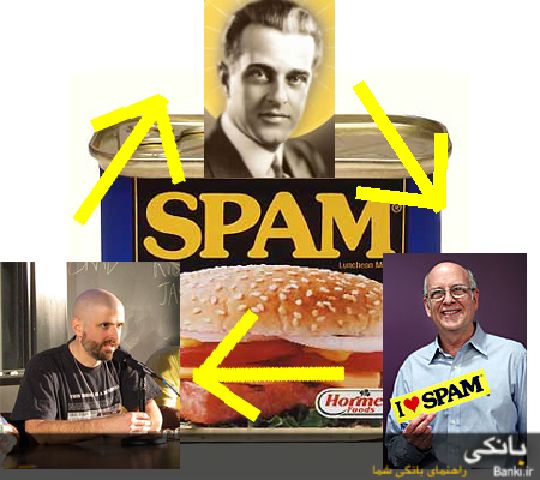جلوگیری از هک شدن در وبلاگ نویسی

امنیت در وبلاگ نویسی - تلخترین اتفاقی که برای یک وبلاگ نویس ممکن است پیش بیاید شاید همان هک شدن وبلاگ و خارج شدن مدیریت وبلاگ از دست او باشد ، حال ما باید چه کنیم تا هک نشویم؟توصیه هایی ارائه شده که رعایت آنها می تواند خطر هک شدن ,وبلاگ شما را تا صدها برابر کمتر کند.
1- اغلب دوستانی از کلمه عبور ساده برای وبلاگ استفاده می کنند مثلا دوستی برای رمز عبورش از سال تولدش(1359) استفاده کرده بود یا رمز عبور دوست دیگری به صورت 9999 بود و دوست دیگری دوبار نام کاربری خود را انتخاب کرده بود که همانطور میبینید حدس زدن اینگونه رمزها برای کسانی که در صدد فرصت طلبی هستند زیاد هم دشوار نیست.
بنا براین توصیه می شود که از انتخاب رمزهای ساده برای وبلاگ خود جدا بپرهیزید و حتما از یک رمز با ترکیب عدد و حرف و سیمبل(symbol) استفاده کنید، زیرا اغلب کاربران از فراموش کردن رمزشان می ترسند در حالی که هک شدن وبلاگ بسیار ترستناکتر است و در ضمن برای فراموش کردن میتوان به راحتی راهی پیدا کرد ولی برای هک شدن نه. (مثلا می توانید درخواست دهید تا رمز به ایمیل خصوصی شما ارسال شود) مثلا این رمز نمونه از امنیت بالایی برخوردار است. مثال: #9]2h3&7pzn
حال اگر ایمیل خصوصی شما هک شود چه ؟ هک شدن ایمیل خصوصی تقریبا مساوی با هک شدن وبلاگ هم هست پس به شدت مواظب ایمیل خصوصی خود باشید و هیچگاه از آن جز برای کارهای بسیار خصوصی استفاده نکنید مثلا هیچگاه از آی دی خود در مسنجرها و خصوصا یاهو مسنجر استفاده نکنید زیرا حتما خودتان هم میدانید که هک شدن در مسنجری مانند یاهومسنجر چقدر راحت اتفاق می افتد.
2- مهمترین راه هک کردن یک ویلاگ این است که یک نرم افزار جاسوسی به سیستم کاربر راه یابد و همه اطلاعات محرمانه مانند رمزعبورها را جمع آوری کرده (بصورت خودکار) و سپس در هنگام اتصال به اینترنت بدون آنکه هرگز قربانی به چیزی مشکوک شود رمزعبورها را به ایمیل هکر ارسال کند پس همیشه یکی از آنتی ویروسهای معتبر دنیا را بر روی سیستم خود داشته باشید و در این رابطه بروز بودن آنتی ویروس شما از نوع آن مهمتر است.
این آنتی ویروسها معمولا در خود یک فایروال هم دارند که مانع از نصب برنامه بدون اجازه ی شما حتی برنامه های مفید میشوند و قبل از آنکه شما بخواهید برنامه ای را آگاهانه یا غیرآگاهانه نصب کنید به شما اخطار خواهد داد که برنامه ای با فلان اسم قصد نصب شدن دارد پس همیشه مواظب پیامهایی که از طرف آنتی ویروس شما صادر می شود باشید و بدون اطلاع آنها را تایید نکنید شما اگرحتی کمی با زبان انگلیسی آشنا باشید می توانید معنی پیامها را درک کنید.
3- اگر از کامپیوترهای عمومی (کافی نت ها یا کامپیوتر دانشگاه و اداره) استفاده می کنید از پاک بودن آنها از هرگونه ویروس ، تروجان و برنامه ی جاسوسی اطمینان حاصل کنید و در صورتی که مطمئن نیستید از آن برای وارد شدن به مدیریت وبلاگتان استفاده نکنید.
در ضمن مواظب باشید که به سوالاتی که از شما برای بخاطر آوردنتان در یک سیستم کامپیوتری مشخص می شود پاسخ منفی بدهید (مثلا اگر برای اولین بار از یک سیستم کامپیوتری وارد بلاگفا شوید از شما سوال می شود که آیا می خواهید این کامپیوتر نام کاربری و پسورد شما را بخاطر بیاورد) و همچنین مراقب باشید که گزینه ی بخاطر سپاری شما که معمولا در کنار قسمت ورود هر سایت قرار دارد تیک نخورده باشد (مثلا یاهو مسنجر) . در ضمن آخرین رمزی که در بسیاری سایت ها وارد می کنید در ریجستری ویندوز باقی می ماند و بسادگی قابل دسترسی است برای جلوگیری از سواستفاده از این را در هنگام ترک کامپیوتر یکبار نام و رمز خود را اشتباه وارد کنید و تا به شما اخطار اشتباه بودن داده شود به این ترتیب رمزی که در ریجستری ویندوز باقی می ماند یک رمز اشتباه است.
4- همیشه هنگام وبگردی مراقب صفحه هایی که به آنها وارد می شوید باشید و روی هر لینکی کلیک نکنید و هنگام چت با دوستان اگر دوستتان برایتان لینکی فرستاد حتما از او بپرسید که او چنین لینکی فرستاده زیرا ویروسهایی هستند که با هک کردن دوستتان بدون اینکه خود دوست شما بداند خود را جای دوستتان جا می زنند و به این ترتیب به صورت درختی و براحتی گسترش میابند زیرا شما نمی دانید که این لینک را واقعا دوستتان نفرستاده و ممکن است ویروسی وحشتناک در پشت لینک مخفی شده باشد.
5- برای بالا بردن امنیت وبلاگتان هیچگاه به فردی که رمز عبور شما را از هر طریقی و با هر عنوانی درخواست می کند اعتماد نکنید و سعی کنید فاصله ی زمانی بین تغییر رمز خود را بسیار کوتاه کنید.
مثلا هر هفته یا حداقل هر ماه از یک رمز عبور استفاده کنید . البته بیشتر افراد سواستفاده گر از طریق ارسال ایمیل سعی می کنند رمز عبور شما را بدست آورند پس باز هم تاکید میکنم به ایمیلهایتان حساس باشید و در هیچ صورت ایمیلهایی که با خود فایل ضمیمه دارند را اگر از طرف افراد ناشناس است یا از طرف کسی است که به او اعتماد کامل ندارید باز نکنید حتی ممکن است که دوستان شما هم بخواهند برای شوخی کردن با شما وبلاگتان را هک کرد و مدتی به قول خودشان شما را اذیت کنند پس مراقب باشید.





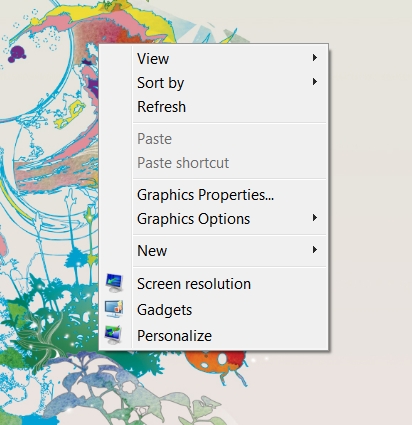
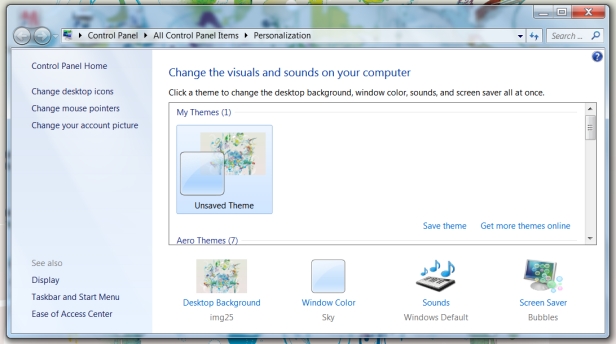

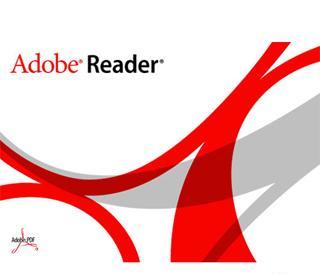






















 ایتنا- شما با هرسلیقهای میتوانید مشتری دوربینهای جدید سامسونگ باشید.
ایتنا- شما با هرسلیقهای میتوانید مشتری دوربینهای جدید سامسونگ باشید.